[筆記] Jitsi Meet server 視訊會議系統
一,準備工作
- 準備作業系統 Ubuntu 18.04 以上的 Server (無UI),或 Desktop (有圖形UI,但容量大)。
- 安裝並開啟 ssh:Desktop 版本才需要安裝 SSH server,Server 版本已經有了。在命令列輸入 #sudo apt-get install ssh,這樣我們便可從遠端 SSH-client 連線進入作業系統操作了。
- 設定系統 DNS:/etc/resolv.conf裡面要新增 DNS 服務器,如 nameserver x.x.x.x,這樣之後我們在更新軟體套件時才不會出錯。或者,修改 /etc/netplan/xxxx-init.yaml 檔案的內容,重新設定網路參數,這樣也行。
二,安裝 Jitsi Meet 服務器
- 設定域名:到 DNS 註冊一個機器的域名對應到公網 IP 位址,比如在公網輸入meeting.jitsi.tw 便會指向安裝的服務器。不過,在測試階段,我們可以考慮架設一台本地DNS server (用Windows 2008/2012/2016...的環境),配置一個內部的域名,這樣暫時不用註冊一個公共的域名。
- 設定服務器的主機名稱:修改 Linux 系統的 /etc/hostname內容,或者命令列 #sudo hostnamectl set-hostname meeting,這樣機器在網上能被其他電腦用名稱來訪問了。
- 開啟防火牆:利用 ufw 命令開啟下列的埠,TCP 80 (http)、443 (https)、4443 (video/audio)、22 (SSH),以及 UDP 10000 (video/audio)。例如命令列 #sudo ufw allow 80/tcp,再把 ufw 啟動。
- 安裝過程:
# wget -qO - https://download.jitsi.org/jitsi-key.gpg.key | apt-key add
三,Jitsi Meet 系統架構
 |
| 圖一:Jitsi Meet 系統方塊圖 |
-- internal muc component
Component "internal.auth.meeting.jitsi.tw" "muc"
storage =
"none"
modules_enabled = {
"ping";
}
admins = {
"focus@auth.meeting.jitsi.tw",
"jvb@auth.meeting.jitsi.tw"
}
muc_room_locking = false
muc_room_default_public_jids = true
VirtualHost "auth.meeting.jitsi.tw"
ssl = {
key =
"/etc/prosody/certs/auth.meeting.jitsi.tw.key";
certificate = "/etc/prosody/certs/auth.meeting.jitsi.tw.crt";
}
authentication = "internal_plain"
Jitsi Meet服務器運作時所產生的日誌文件會依據每個模組分別存放在機器的 /var/log/nginx、/var/log/prosody、/var/log/jitsi/ 目錄底下,當我們操作視訊會議時遇到問題,可以先從日誌開始分析。

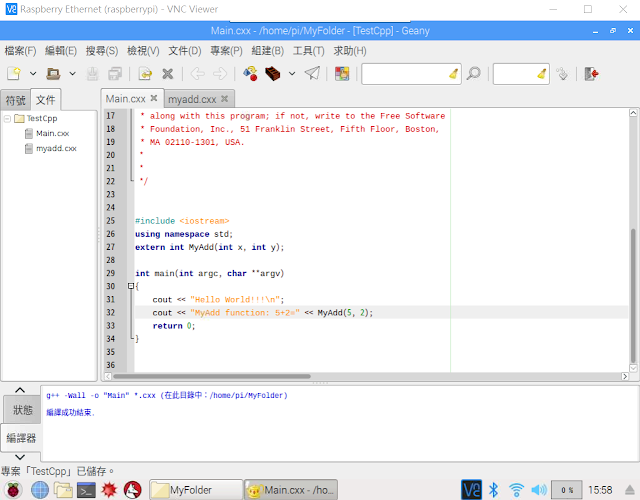





留言